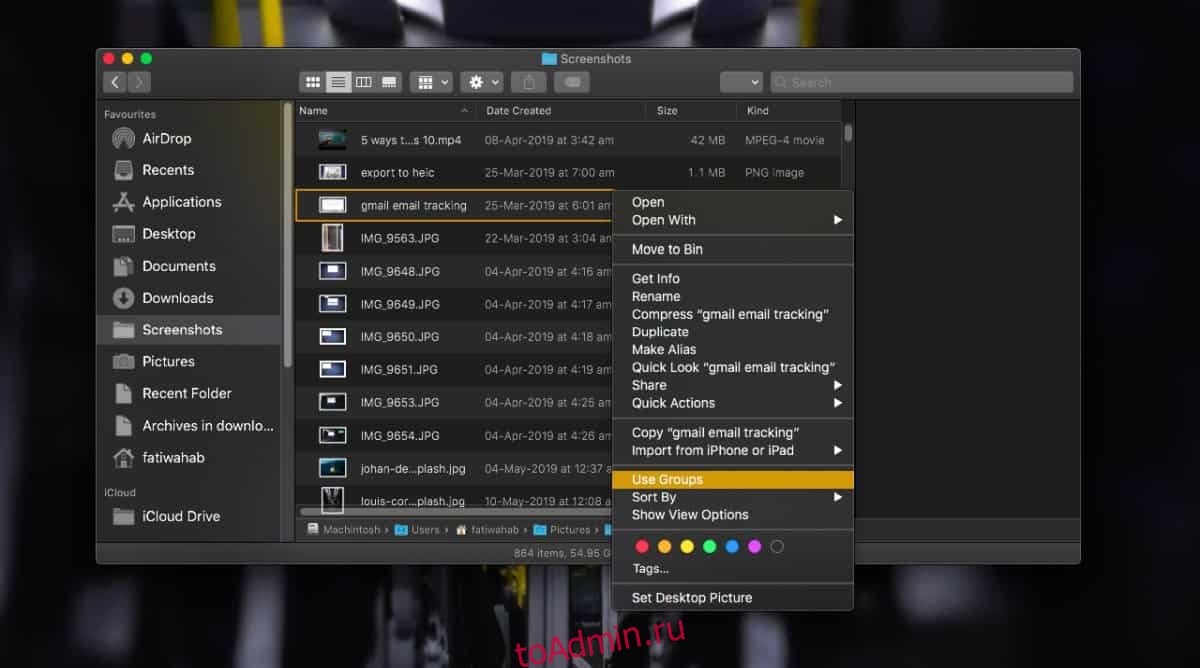Элементы в папках в Finder можно сортировать и группировать различными способами. У вас есть обычные параметры сортировки по дате, сортировка по типу, опция сортировки по размеру, сортировка по тегам и многое другое. Однако вы можете заметить, что когда вы устанавливаете группу папок по умолчанию в Finder для определенной папки, она продолжает сбрасываться. Когда вы посетите его снова, группы исчезнут, и ваши файлы будут использовать правила сортировки по умолчанию. Вот как вы можете установить группировку файлов по умолчанию для папки в Finder и заставить ее закрепиться.
Оглавление
Папки группировки по умолчанию
Есть два способа сделать это. Выберите то, что вам больше нравится, хотя оно не лучше и не удобнее другого.
Включить группы из контекстного меню
Перейдите к папке, для которой вы хотите настроить вид сортировки. Щелкните его правой кнопкой мыши и в контекстном меню выберите параметр «Использовать группы». Еще раз щелкните папку правой кнопкой мыши и выберите параметр «Группировать по». В подменю выберите способ сортировки файлов в папке, т. Е. По тегу, дате, размеру и т. Д.
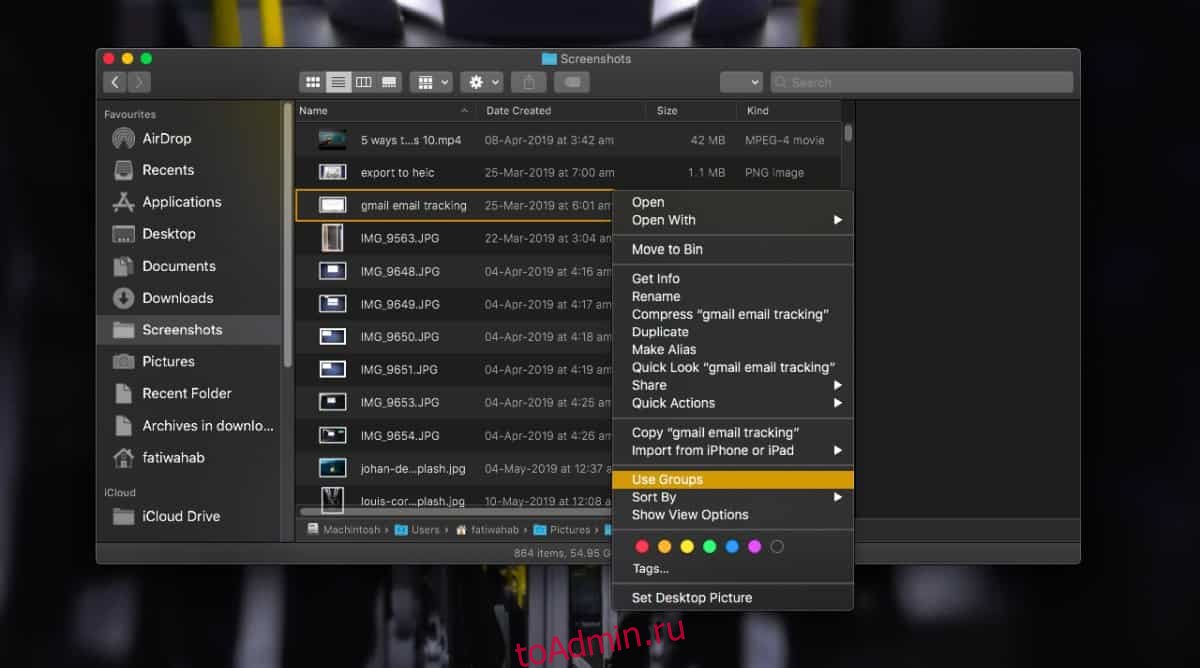
Параметры просмотра Finder
Откройте папку, для которой вы хотите настроить вид сортировки. В строке меню выберите «Просмотр»> «Показать параметры просмотра». Убедитесь, что вы получаете параметры просмотра для папки, а не для рабочего стола. В открывшемся окне есть раскрывающийся список «Группировать по». Откройте его и выберите, как вы хотите сгруппировать файлы в папке. Вот об этом.

Когда вы откроете папку в следующий раз, независимо от того, будет ли это после перезагрузки или после пробуждения Mac из спящего режима, группировка все равно останется. Любые новые файлы, которые вы добавляете, также будут сгруппированы соответствующим образом.
Этот параметр устанавливается для каждой папки, однако вы заметите, что в окне параметров просмотра есть кнопка «Использовать по умолчанию». Если вы нажмете на нее, эта же группировка будет применена ко всем папкам. Если вы всегда предпочитаете, чтобы файлы сортировались определенным образом, это способ сделать это. Он будет применяться ко всем папкам, которые у вас есть в настоящее время, и к любым новым папкам, которые вы создаете. Вы по-прежнему можете выборочно изменить группировку для определенной папки. Все, что вам нужно сделать, это посетить окно параметров просмотра этой папки и выбрать другой метод группировки.
macOS довольно гибок в некоторых областях, особенно когда речь идет о пользовательских настройках файлов и папок.